编辑:秩名2024-04-30 09:46:05
谷歌浏览器(Google Chrome)是一款由Google公司开发的网页浏览器,基于开源的Chromium项目。Chrome浏览器以其简洁、快速、安全的特性而广受欢迎,并已成为全球范围内使用最广泛的浏览器之一。

1、我们用鼠标双击打开【谷歌浏览器】这个软件,然后看向右上角的【三个小圆点】图标,点击一下(如图所示)。
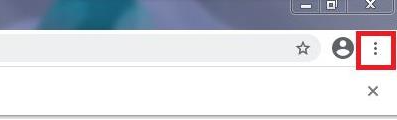
2、之后就会出现一个别的东西,在这里面我们选择【书签管理器】这个按钮,然后右边又会有一个页面,然后选择【书签】选项(如图所示)。

3、进入之后我们又能看到右上角有一个【三个小圆点】的图标,继续点击(如图所示)。

4、然后就会有一个下拉菜单,里面我们找到【导出书签】这个按钮(如图所示)。

5、最后我们选择一个自己喜欢的储存位置就可以了(如图所示)。

以上就是小编带来的全部内容了,希望能够帮助大家,一起来看看吧~